Boîte de dialogue Editer la connexion basée sur les demandes
La boîte de dialogue s'ouvrant depuis > Connexion > Vérifier et valider > Éditer (Basée sur les demandes) peut être utilisée pour dépanner la procédure de connexion si la validation échoue.
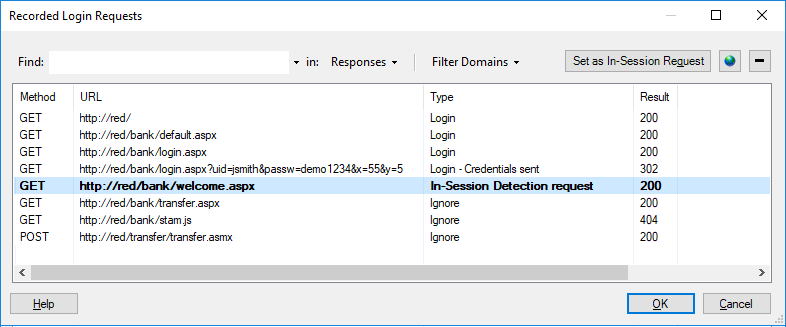
|
Paramètre |
Détails |
|
|---|---|---|
|
Liste principale |
Affiche toutes les demandes de la procédure de connexion enregistrées. |
|
|
Rechercher |
Affiche seulement les demandes qui contiennent la chaîne de texte que vous avez saisie, dans URL, Demande, Réponse ou Tous. |
|
|
Filtrer les domaines |
Affiche uniquement les demandes des domaines sélectionnés dans la liste déroulante. Cliquez pour qu'AppScan effectue les actions suivantes : |
|
|
Bouton Définir comme demande En session |
Définit la demande sélectionnée comme la Demande En session qui sera utilisée par AppScan au cours de l'analyse pour vérifier qu'il est toujours connecté. Vous pouvez également faire cela en effectuant un clic droit sur une demande dans la liste. |
|
|
|
Affiche la réponse reçue pour la demande sélectionnée lorsque la connexion a été enregistrée. La fenêtre qui s'ouvre présente deux onglets : L'onglet Navigateur affiche la réponse reçue, et l'onglet Demande/Réponse affiche les données brutes pour la demande et la réponse. |
|
|
|
Supprime la demande sélectionnée de la séquence de connexion. | |